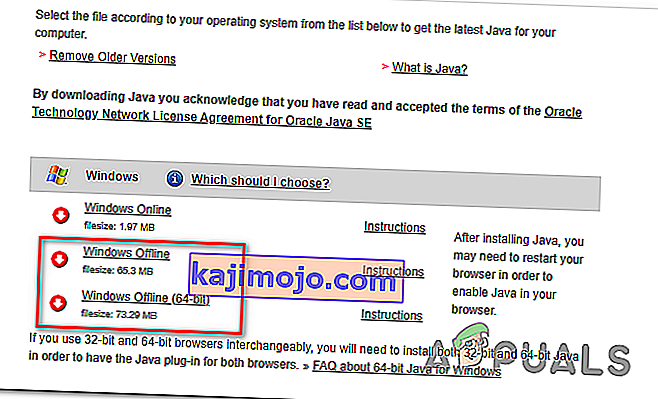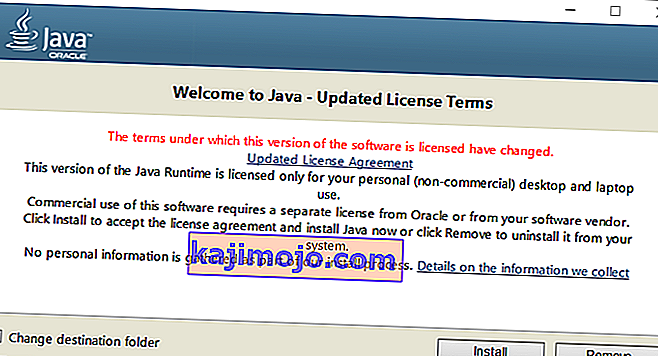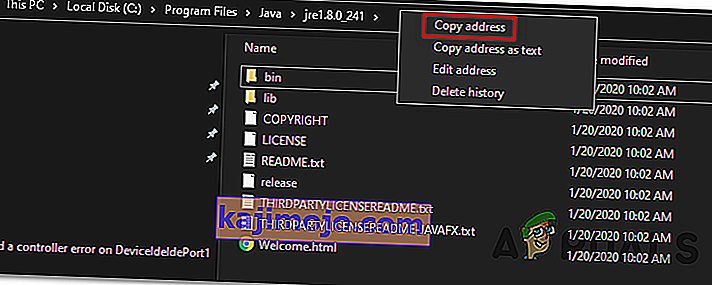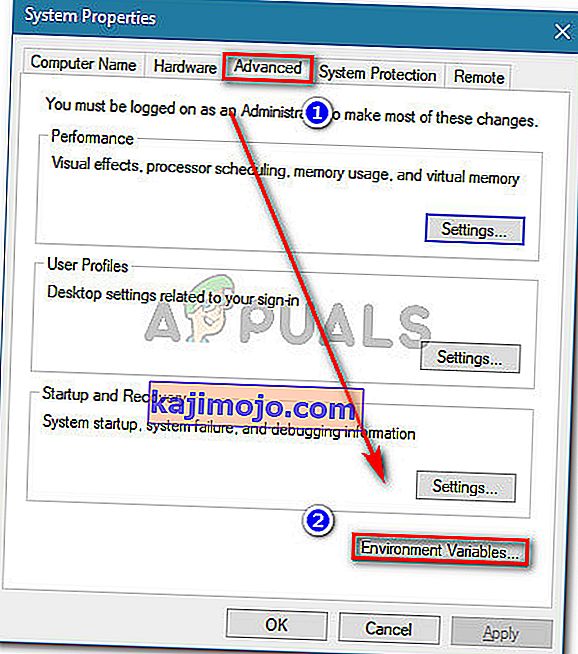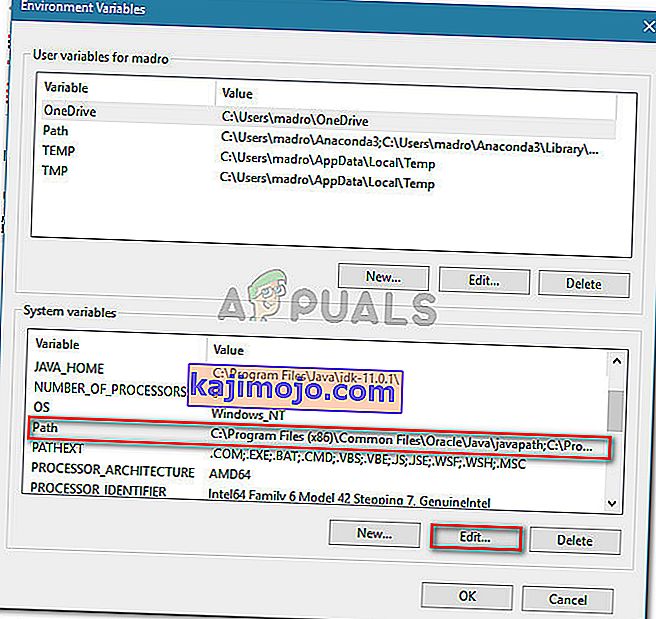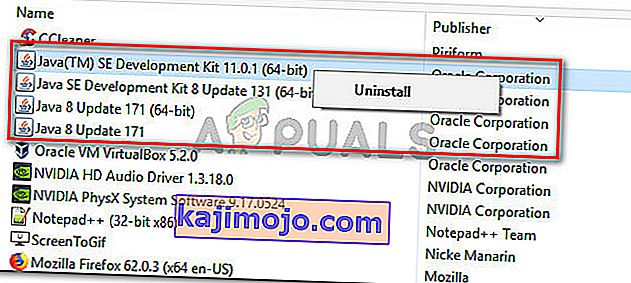"Ne JVM galima rasti jūsų sistemoje (Exe4j_Java_Home)" klaida paprastai atsiranda, kai vartotojai bando įdiegti DbVisualizer, kai pradeda žinutę exe4j vykdomąjį arba bandant paleisti Minecraft (ar kitą žaidimą ar programą, kuri naudoja "Java" aplinkoje).

Daugeliu atvejų ši problema kils dėl nesuderinamos „Java“ versijos. Dažniausiai paveikti vartotojai baigia įdiegti neteisingą „Java“ bitą versiją, kuri priverčia programą mesti šią klaidą. Tačiau kai kuriais atvejais rodoma klaida „Jūsų sistemoje nėra JVM (Exe4j_Java_Home)“ dėl neteisingo „Java“ aplinkos kintamojo.
Bet tuo atveju, jei susiduriate su problema, susijusia su „Openfire“ serveriu, greičiausiai tai įvyko dėl klaidos, kuri buvo išspręsta nuo tada, kai „Java“ leidimai buvo naujesni nei „Java 8“ atnaujinimas 161.
Pastaba : Štai kaip išspręsti klaidą „Javac neatpažįstama“.
1. Įdiekite suderinamą „DbVisualiser“ versiją
Kaip pranešė daug paveiktų vartotojų, ši problema greičiausiai kyla dėl nesuderinamos „Java“ diegimo. Labiausiai paveiktiems vartotojams pavyko išspręsti problemą supratę, kad jie bandė įdiegti 32 versijų „DbVisualiser“ versiją su 64 bitų „Java“ diegimu (arba atvirkščiai).
Jei šis scenarijus yra tinkamas, galite greitai išspręsti problemą paprasčiausiai įdiegdami trūkstamą „Java“ diegimo bitų versiją. Štai trumpas vadovas, kaip tai padaryti:
Pastaba: žemiau pateiktas vadovas turėtų būti taikomas, neatsižvelgiant į jūsų naudojamą „Windows“ versiją.
- Apsilankykite šioje nuorodoje ( čia ) ir slinkite žemyn į „Windows“ skyrių. Kai ten pateksite, spustelėkite bitų versiją, kurios trūksta, kad pradėtumėte atsisiuntimą. Atsižvelgiant į jūsų „DbVisualiser“ bitų versiją, atsisiųskite „ Windows Offline“ arba „Windows Offline“ (64 bitų) .
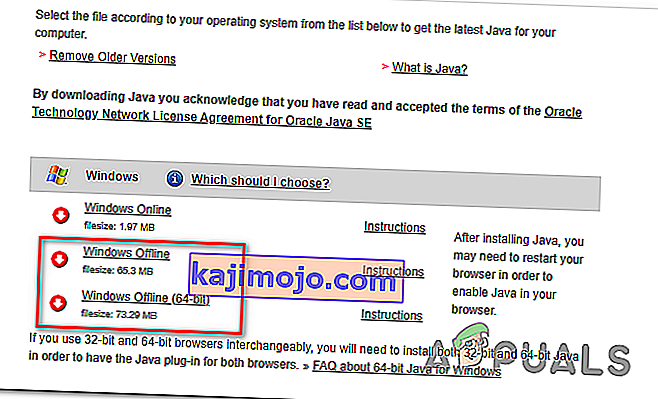
Pastaba: „ Windows Offline“ yra 32 bitų versija iš 3 galimų parinkčių.
- Kai atsisiuntimas bus baigtas, dukart spustelėkite diegimo vykdomąjį failą, tada vykdykite ekrane rodomus nurodymus, kad užbaigtumėte diegimą.
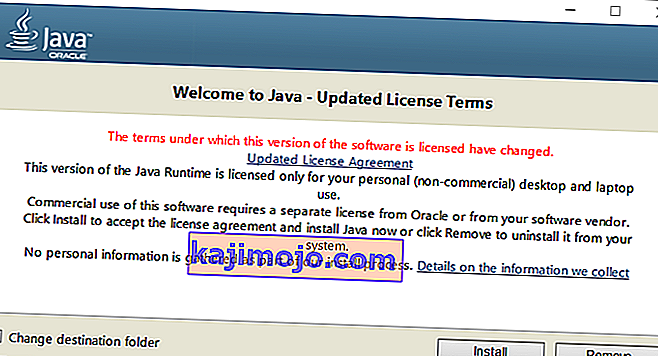
- Baigę diegti, uždarykite diegimo vedlį ir iš naujo paleiskite kompiuterį.
- Kito paleidimo metu pakartokite veiksmą, kuris anksčiau sukėlė klaidą, ir patikrinkite, ar problema jau išspręsta.
Jei ši procedūra nebuvo taikoma arba ji neišsprendė problemos, pereikite prie kito galimo toliau pateikto pataisymo.
2. Java aplinkos kintamojo taisymas
Pasirodo, klaida „Jūsų sistemoje nėra JVM (Exe4j_Java_Home)“ taip pat gali atsirasti dėl neteisingo „Java“ aplinkos kintamojo. Tai gali atsitikti dėl įvairių priežasčių, tačiau taisymas visada yra tas pats.
Norėdami išspręsti problemą, turėsite parsisiųsti „Java“ diegimo vietą ir įsitikinti, kad „ Java Environment“ kintamasis nurodo teisingą vietą. Keli paveikti vartotojai patvirtino, kad ši operacija galiausiai leido jiems išspręsti problemą.
Štai trumpas „Java“ aplinkos kintamojo taisymo vadovas:
- Atidarykite „File Explorer“ ir eikite į „Java“ aplinkos diegimo kelią. Jei neįdiegėte jo pasirinktoje vietoje, rasite šiose vietose:
C: \ Program Files \ Java \ * Java versija * - 64 bitų versija C: \ Program Files (x86) \ Java \ * Java versija * - 32 bitų versija
- Nuvykę į reikiamą vietą, dešiniuoju pelės mygtuku spustelėkite naršymo juostą ir naujai pasirodžiusiame kontekstiniame meniu pasirinkite Kopijuoti adresą .
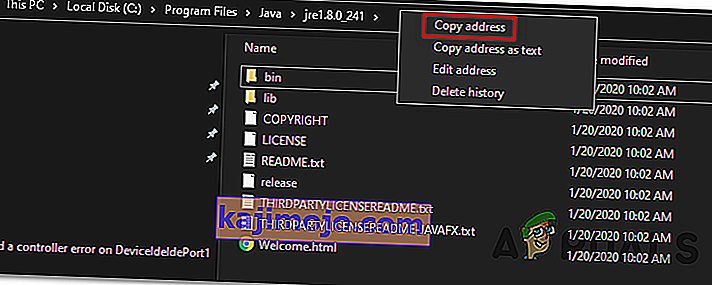
- Nukopijavę teisingą „Java“ vietą į mainų sritį, paspauskite „ Windows“ klavišą + R, kad atidarytumėte Vykdyti dialogo langą. Tada teksto laukelyje įveskite „ sysdm.cpl“ ir paspauskite Enter, kad atidarytumėte sistemos ypatybių ekraną.

- Įėję į sistemos ypatybių langą, eikite į skirtuką Išplėstinė, tada spustelėkite Aplinkos kintamieji .
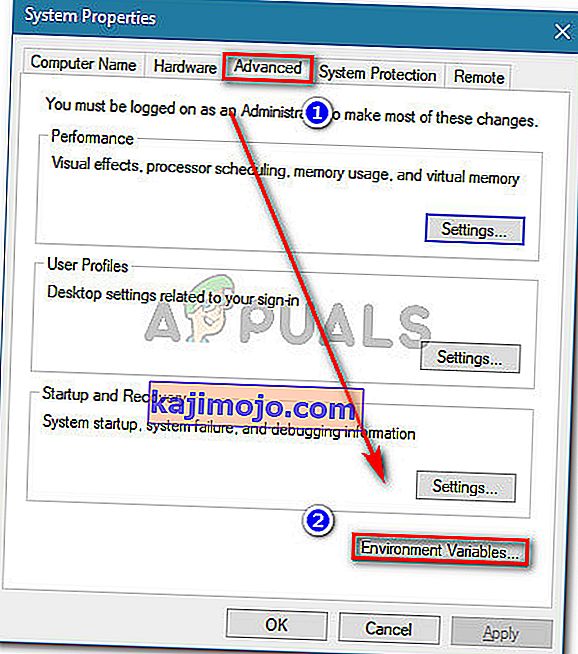
- Kai esate aplinkos kintamojo lange, eikite į sistemos kintamuosius , pasirinkite parinktį Kelias ir spustelėkite mygtuką Redaguoti .
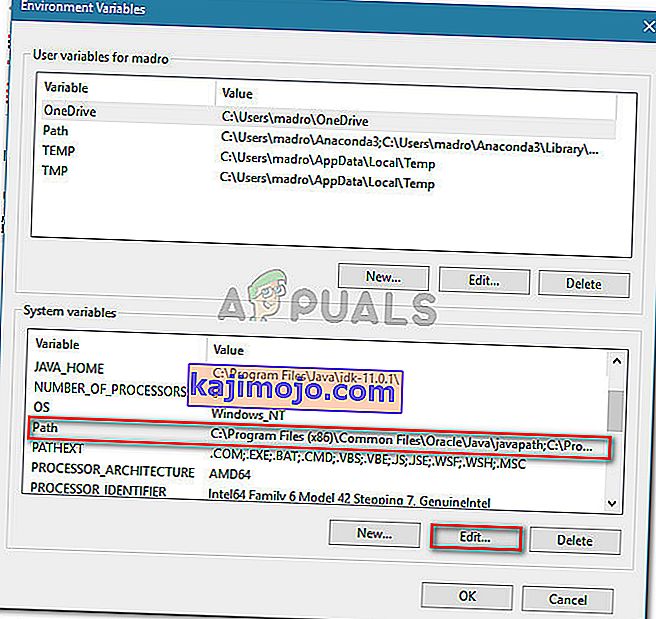
- Kitame lange ieškokite aplinkos kintamojo, kuriame minima „Java“. Kai pavyks jį rasti, pakeiskite jo vertę į teisingą vietą, kurią anksčiau nustatėte atlikdami 2 veiksmą.
- Iš naujo paleiskite kompiuterį ir patikrinkite, ar problema išspręsta kitą kartą paleidus sistemą.
Jei ta pati problema vis dar kyla, pereikite prie žemiau pateikto galutinio galimo sprendimo.
3. Iš naujo įdiekite dabartinę „Java“ aplinką
Jei susiduriate su šia problema, susijusia su „Openfire“ serveriu, labai tikėtina, kad susiduriate su šia problema dėl klaidos, kuri buvo išspręsta naudojant naujausius „Java“ leidimus. Laimei, „Oracle“ pavyko išspręsti šią problemą kuriant naujesnes versijas nei „Java 8“ atnaujinimas 161.
Jei šis scenarijus yra tinkamas, problemą galite išspręsti pašalindami visą „Java“ aplinką + pagalbinius įrenginius ir dar kartą įdiegdami naujausią versiją. Patvirtinta, kad šis metodas yra sėkmingas daugeliui paveiktų vartotojų, kurie kovojo su „Jūsų sistemoje negalima rasti JVM (Exe4j_Java_Home)“.
Čia pateikiamas trumpas vadovas, kurį reikia padaryti norint iš naujo įdiegti dabartinę „Java“ aplinką:
- Paspauskite „ Windows“ klavišą + R, kad atidarytumėte dialogo langą Vykdyti . Tada įveskite „appwiz.cpl“ ir paspauskite „ Enter“, kad atidarytumėte programų ir funkcijų ekraną.

- Įėję į programų ir funkcijų ekraną, slinkite žemyn per įdiegtų programų sąrašą ir raskite savo „Java“ diegimo versiją. Kai pamatysite, dešiniuoju pelės mygtuku spustelėkite jį ir naujai pasirodžiusiame kontekstiniame meniu pasirinkite Pašalinti .
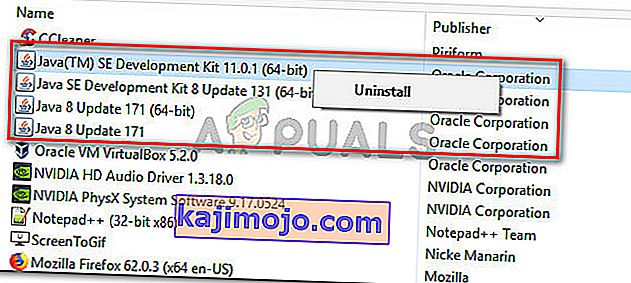
- Pašalinę pagrindinį „Java“ diegimą, pakartokite tą pačią procedūrą su kiekvienu pagalbiniu diegimu („Java“ atnaujinimai, „NodeJ“ ir kt.).
Pastaba: jei norite juos visus sugrupuoti ir įsitikinti, kad nieko nepalikote, spustelėkite viršuje esantį stulpelį „ Leidėjas“ .
- Pašalinę kiekvieną „Java“ diegimą, iš naujo paleiskite kompiuterį.
- Kai kitą kartą paleidus seka yra baigtas, aplankyti šią nuorodą čia ir atsisiųsti naujausią versiją JRE. Kai pavyks įdiegti, tęskite likusių anksčiau pašalintų susietų komponentų pašalinimą.
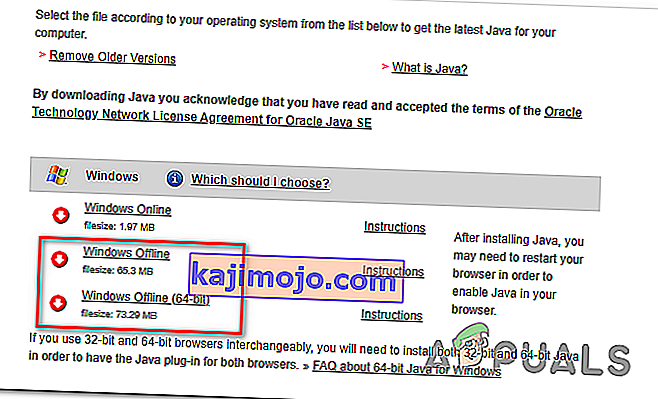
- Atlikite paskutinį iš naujo ir patikrinkite, ar problema išspręsta kitą kartą paleidus sistemą.